TLSv1.2 - Инструкции
- I. Отстраняване на проблеми със съвместимостта
- II. Инструкции за съвместимост с TLSv1.2
- III. Актуализация на съвместимостта
I. Отстраняване на проблеми със съвместимостта
1. Тестване на съвместимостта на браузъра с TLSv1.2
Клиентът може да тества съвместимостта на браузъра си с TLSv1.2, като посети следния URL адрес:
https://quickstream.westpac.com.au/quickportal/BrowserTlsVersionView
Браузърът е съвместим
Ако браузърът поддържа TLSv1.2, клиентът ще види следното:

Браузърът е несъвместим
Ако браузърът не поддържа TLSv1.2, клиентът ще получи следната сраница с деактивирани TLS 1.0 и TLS 1.1.

2. Тестване на версията на браузъра
Клиентът може да тества версията на браузъра си, като посети следния URL адрес:
https://www.whatismybrowser.com/
3. Тестване на версията на операционната система
Клиентът може да тества версията на операционната система, като посети следния URL адрес:
http://whatsmyos.com/
II. Инструкции за съвместимост с TLSv1.2
1. Съвместимост на операционната система
| Операционна система | Версия | Инструкции за клиентите |
|---|---|---|
| Mac | - Mac OS X 10.9 и по-нова версия | Вашата операционна система не се поддържа от TLS 1.2 и трябва да бъде актуализирана до Mac OS X 10.10 или по-нова версия Ако актуализацията на операционната система не е възможна, устройството трябва да се промени. |
| Windows | - Windows 3.1 - Windows XP - Windows 95 - Windows NT - Windows Vista |
Вашата операционна система не се поддържа от TLS 1.2 и трябва да бъде актуализирана до Windows 7 или по-нова версия Ако актуализацията на операционната система не е възможна, устройството трябва да се промени. |
| iOS | - по-стара от iOS 7 | Вашата операционна система не се поддържа от TLS 1.2 и трябва да се актуализира. Ако актуализацията на операционната система не е възможна, устройството трябва да се промени. |
| Android | - Android 4.4 и по-стара версия | Вашата операционна система не се поддържа от TLS 1.2 и трябва да се актуализира до версия 5 или по-нова версия. Ако актуализацията на операционната система не е възможна, устройството трябва да се промени. |
2. Съвместимост на браузъра
Google Chrome
| Версия Chrome | Операционна система | Инструкции за клиентите |
|---|---|---|
| v1 до 29 | - Windows 7 и по-нова версия - Mac OS X 10.9 и по-нова версия - Linux - Android - iOS 9 и по-нова версия - Chrome OS |
Вашият уеб браузър не се поддържа от TLS 1.2 и трябва да се актуализира. |
| v30 до 58 | - Windows 7 и по-нова версия - Mac OS X 10.9 и по-нова версия - Linux - Android - iOS 9 и по-нова версия - Chrome OS |
Вашият уеб браузър се поддържа. |
Браузър Google Android OS
| Версия Google Android OS | Операционна система | Инструкции за клиентите |
|---|---|---|
| v1 до v4.0.4 | Android | Вашият уеб браузър не се поддържа от TLS 1.2 и трябва да се актуализира. |
| v4.1 до v4.4.4 | Android | Трябва да активирате поддръжка на TLS 1.2 във Вашия браузър. |
| v5 до v8 | Android | Вашият браузър поддържа TLS 1.2. |
Mozilla Firefox
| Версия Mozilla Firefox | Операционна система | Инструкции за клиентите |
|---|---|---|
| v1 до v23 | - Windows 7 и по-нова версия - Mac OS X 10.9 и по-нова версия - Linux - Android 4.0.3 и по-нова версия - iOS 9.0 и по-нова версия |
Вашият уеб браузър не се поддържа от TLS 1.2 и трябва да се актуализира. |
| v24 до v26 | - Windows 7 и по-нова версия - Mac OS X 10.9 и по-нова версия - Linux - Android 4.0.3 и по-нова версия - iOS 9.0 и по-нова версия |
Трябва да активирате поддръжка на TLS 1.2 във Вашия браузър. |
| v27 до v54 | - Windows 7 и по-нова версия - Mac OS X 10.9 и по-нова версия - Linux - Android 4.0.3 и по-нова версия - iOS 9.0 и по-нова версия |
Вашият браузър поддържа TLS 1.2. |
Mozilla Firefox ESR
| Версия Mozilla Firefox ESR | Операционна система | Инструкции за клиентите |
|---|---|---|
| v10 до v17.0.10 | - Windows XP SP2 и по-нова версия - Mac OS X 10.9 и по-нова версия - Linux |
Вашият уеб браузър не се поддържа от TLS 1.2 и трябва да се актуализира. |
| v24 до v24.1.1 | - Windows XP SP2 и по-нова версия - Mac OS X 10.9 и по-нова версия - Linux |
Трябва да активирате поддръжка на TLS 1.2 във Вашия браузър. |
| v31 до v52.1 | - Windows XP SP2 и по-нова версия - Mac OS X 10.9 и по-нова версия - Linux |
Вашият браузър поддържа TLS 1.2. |
Microsoft Internet Explorer
| Версия Internet Explorer | Операционна система | Инструкции за клиентите |
|---|---|---|
| IE8 | Windows XP | Вашият уеб браузър не се поддържа от TLS 1.2 и трябва да се актуализира. |
| IE8 | Windows Server 2003 | Вашият уеб браузър не се поддържа от TLS 1.2 и трябва да се актуализира. |
| IE8 | Windows Vista | Вашият уеб браузър не се поддържа от TLS 1.2 и трябва да се актуализира. |
| IE8 | Windows 7 | Трябва да активирате поддръжка на TLS 1.2 във Вашия браузър |
| IE8 | Windows Server 2008 | Вашият уеб браузър не се поддържа от TLS 1.2 и трябва да се актуализира. |
| IE8 | Windows Server 2008 R2 | Трябва да активирате поддръжка на TLS 1.2 във Вашия браузър. |
| IE8 | Windows Server 2008 R2 | Трябва да активирате поддръжка на TLS 1.2 във Вашия браузър. |
| IE9 | Windows Vista | Вашият уеб браузър не се поддържа от TLS 1.2 и трябва да се актуализира. |
| IE9 | Windows 7 | Трябва да активирате поддръжка на TLS 1.2 във Вашия браузър. |
| IE9 | Windows Server 2008 | Вашият уеб браузър не се поддържа от TLS 1.2 и трябва да се актуализира. |
| IE9 | Windows Server 2008 R2 | Трябва да активирате поддръжка на TLS 1.2 във Вашия браузър. |
| IE10 | Windows 7 | Трябва да активирате поддръжка на TLS 1.2 във Вашия браузър. |
| IE10 | Windows 8 | Трябва да активирате поддръжка на TLS 1.2 във Вашия браузър. |
| IE10 | Windows Server 2008 R2 | Трябва да активирате поддръжка на TLS 1.2 във Вашия браузър. |
| IE10 | Windows Server 2012 | Трябва да активирате поддръжка на TLS 1.2 във Вашия браузър. |
| IE11 | Windows 7 | Вашият браузър поддържа TLS 1.2. |
| IE11 | Windows Server 2008 R2 | Вашият браузър поддържа TLS 1.2. |
| IE11 | Windows 8.1 | Вашият браузър поддържа TLS 1.2. |
| IE11 | Windows Server 2012 R2 | Вашият браузър поддържа TLS 1.2. |
Microsoft Internet Explorer Mobile
| Версия Internet Explorer Mobile | Операционна система | Инструкции за клиентите |
|---|---|---|
| v7 | - Windows Phone 7 - Window Phone 7.5 - Window Phone 7.8 |
Вашият уеб браузър не се поддържа от TLS 1.2 и трябва да се актуализира. |
| v9 | - Windows Phone 7 - Window Phone 7.5 - Window Phone 7.8 |
Вашият уеб браузър не се поддържа от TLS 1.2 и трябва да се актуализира. |
| v10 | Windows Phone 8 | Трябва да активирате поддръжка на TLS 1.2 във Вашия браузър. |
| v11 | Windows Phone 8.1 | Вашият браузър поддържа TLS 1.2. |
Microsoft Edge
| Версия Microsoft Edge | Операционна система | Инструкции за клиентите |
|---|---|---|
| v12 | Windows 10 v1507 | Вашият браузър поддържа TLS 1.2. |
| v13 | Windows 10 v1511 | Вашият браузър поддържа TLS 1.2. |
| v14 | Windows 10 v1607 | Вашият браузър поддържа TLS 1.2. |
| v15 | Windows 10 v1703 | Вашият браузър поддържа TLS 1.2. |
| v16 | Windows 10 v1709 | Вашият браузър поддържа TLS 1.2. |
Opera
| Версия Opera | Операционна система | Инструкции за клиентите |
|---|---|---|
| v1 до v9 | - Windows 7 и по-нова версия - Mac OS X 10.9 и по-нова версия - Linux - Android 4.0 и по-нова версия |
Вашият уеб браузър не се поддържа от TLS 1.2 и трябва да се актуализира. |
| v10 до v12.17 | - Windows 7 и по-нова версия - Mac OS X 10.9 и по-нова версия - Linux - Android 4.0 и по-нова версия |
Трябва да активирате поддръжка на TLS 1.2 във Вашия браузър. |
| v12.18 | - Windows 7 и по-нова версия - Mac OS X 10.9 и по-нова версия - Linux - Android 4.0 и по-нова версия |
Вашият браузър поддържа TLS 1.2. |
| v14 до v16 | - Windows 7 и по-нова версия - Mac OS X 10.9 и по-нова версия - Linux - Android 4.0 и по-нова версия |
Вашият уеб браузър не се поддържа от TLS 1.2 и трябва да се актуализира. |
| v17 до v45 | - Windows 7 и по-нова версия - Mac OS X 10.9 и по-нова версия - Linux - Android 4.0 и по-нова версия |
Вашият браузър поддържа TLS 1.2. |
Apple Safari
| Версия Safari | Операционна система | Инструкции за клиентите |
|---|---|---|
| v1 | - Mac OS X 10.2 и по-нова версия | Вашият уеб браузър не се поддържа от TLS 1.2 и трябва да се актуализира. |
| v2 до v5 | - Mac OS X 10.4, 10.5, 10.6, 10.7 - Windows XP |
Вашият уеб браузър не се поддържа от TLS 1.2 и трябва да се актуализира. |
| v6 | - MAC OS X 10.8 | Вашият уеб браузър не се поддържа от TLS 1.2 и трябва да се актуализира. |
| v7 до v10 | - Mac OS X 10.9, 10.10, 10.11, 10.12, 10.13 - iOS 1.0 и по-нова версия |
Вашият браузър поддържа TLS 1.2. |
| v3 до v5 (iOS 3 и 4) | - Mac OS X 10.2 и по-нова версия - iOS 1.0 и по-нова версия |
Вашият уеб браузър не се поддържа от TLS 1.2 и трябва да се актуализира. |
| v3 до v5 (iOS 3 и 4) | - Mac OS X 10.2 и по-нова версия - iOS 1.0 и по-нова версия |
Вашият уеб браузър не се поддържа от TLS 1.2 и трябва да се актуализира. |
Apple Safari Mobile
| Версия Safari Mobile | Операционна система | Инструкции за клиентите |
|---|---|---|
| v3 | iOS 1 iOS 2 |
Вашият уеб браузър не се поддържа от TLS 1.2 и трябва да се актуализира. |
| v4 до v5 | iOS 3 iOS 4 |
Вашият уеб браузър не се поддържа от TLS 1.2 и трябва да се актуализира. |
| v5 до v6 | iOS 5 iOS 6 |
Вашият браузър поддържа TLS 1.2. |
| v7 | iOS 7 | Вашият браузър поддържа TLS 1.2 |
| v8 | iOS 8 | Вашият браузър поддържа TLS 1.2 |
| v9 | iOS 9 | Вашият браузър поддържа TLS 1.2 |
| v10 | iOS 10 | Вашият браузър поддържа TLS 1.2 |
| v11 | iOS 11 | Вашият браузър поддържа TLS 1.2 |
III. Актуализация на съвместимостта
1. Инструкции за активиране на TLSv1.2 в браузъра
Следващите стъпки ще отстранят проблемите със съвместимостта на TLSv1.2 с най-често използваните браузъри.
Microsoft Internet Explorer:
Инструкции за активиране на TLS 1.2 в Microsoft Internet Explorer
- Отворете Internet Explorer и кликнете върху Инструменти > Интернет опции.
- Поставете отметка в квадратчетата до TLS 1.1 и TLS 1.2, за да активирате поддръжката на тези протоколи.
- Изберете менюРазширени.
- Скролнете надолу до Сигурност в долната част на списъка с настройки.
- Поставете отметка в квадратчетата до TLS 1.1 и TLS 1.2, за да активирате поддръжката на тези протоколи.
- Премахнете отметката от квадратчето до SSL 3.0, за да деактивирате тази настройка.
- Кликнете върху Приложи и ОК.
- Затворете браузъра и рестартирайте Internet Explorer.
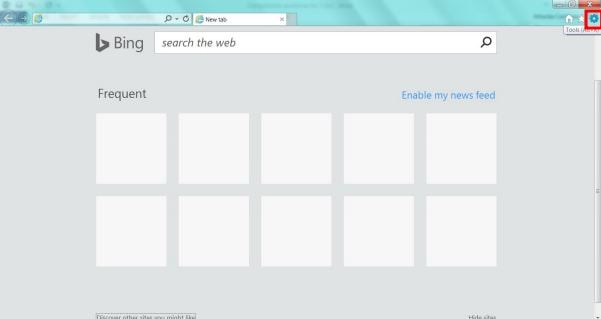
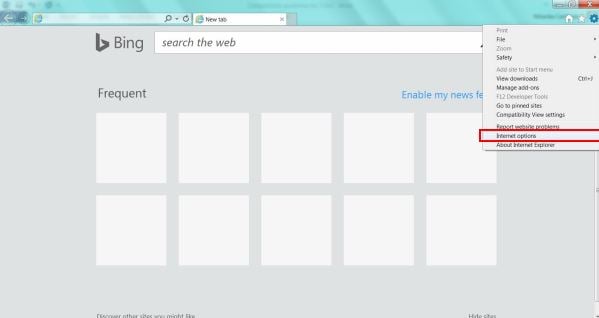
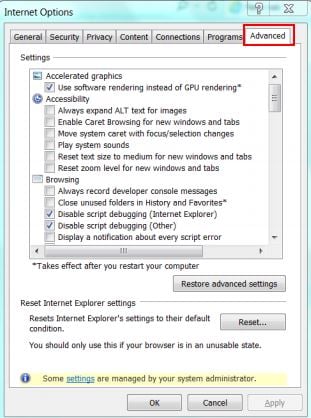
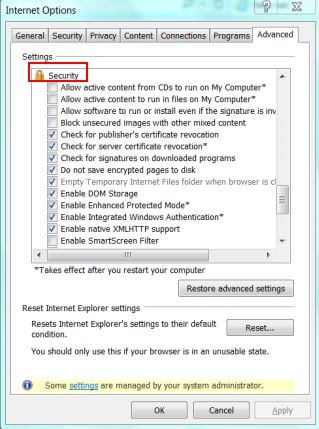
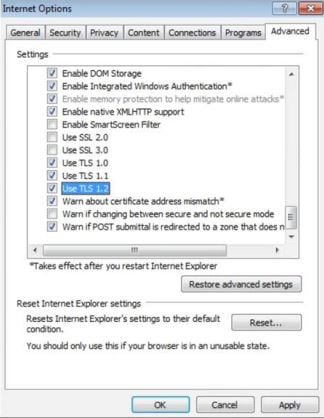
Сега Вашият браузър поддържа протокола TLS 1.2.
Mozilla Firefox:
Инструкции за активиране на TLS 1.2 в Mozilla Firefox
- Отворете Firefox
- Въведете в адресната лента about:config и натиснете Enter.
- В полето Търси въведете tls. Намерете опцията security.tls.version.min и кликнете два пъти върху нея.
- Въведете 3 в полето Стойност на цяло число, за да активирате поддръжка на TLS 1.2.
- Кликнете върху OK
- Затворете браузъра и рестартирайте Mozilla Firefox.
Сега Вашият браузър поддържа протокола TLS 1.2.
Google Chrome:
Инструкции за активиране на TLS 1.2 в Google Chrome
- Кликнете в браузъра върху меню "Персонализирай" в десния ъгъл, а след това кликнете върху Настройки.
- Скролнете надолу до Мрежа и кликнете върху Промяна на настройките на прокси сървър
- В Настройки за интернет кликнете върху меню Разширени и скролнете надолу до Сигурност. Поставете отметка в квадратчето TLS 1.2.
Сега Вашият браузър поддържа протокола TLS 1.2.
Opera
- Отворете Opera.
- Кликнете върхуCtrl + F12.
- Скролнете надолу до Мрежа и кликнете върху Промяна на настройките на прокси сървър.
- Изберете таба Разширени.
- Скролнете надолу до Сигурност и поставете отметка в квадратчетата Използвай TLS 1.1 и Използвай TLS 1.2.
- Кликнете върху Oк.
- Затворете браузъра си и рестартирайте Opera.
Сега Вашият браузър поддържа протокола TLS 1.2.
Apple Safari:
Няма опции за активиране на SSL протоколи. Ако клиентът използва версия Safari 7 или по-нова версия, TLS 1.1 и TLS 1.2 са активирани автоматично.
2. Актуализация на версията на браузъра
Клиентът може да използа съответните линкове, дадени по-долу, за да актуализира браузъра си до най-новата версия.
Google Chrome
https://www.google.com/chrome/
Google Android OS Browser
https://play.google.com/store/apps/details?id=org.easyweb.browser&hl=en
Mozilla Firefox
https://www.mozilla.org/en-US/firefox/
Mozilla Firefox ESR
https://www.mozilla.org/en-US/firefox/organizations/
Microsoft Internet Explorer
https://www.microsoft.com/en-us/download/internet-explorer.aspx
Microsoft Internet Explorer Mobile
https://support.microsoft.com/en-us/help/12662/windows-phone-update-your-windows-phone
Opera
https://www.opera.com/o/ie-simple
Apple Safari
https://support.apple.com/downloads/safari
Apple Safari Mobile
https://support.apple.com/downloads/safari
3. Актуализация на версията на операционната система
Клиентът трябва да се свърже с отдела за обслужване на клиенти за допълнителна помощ.